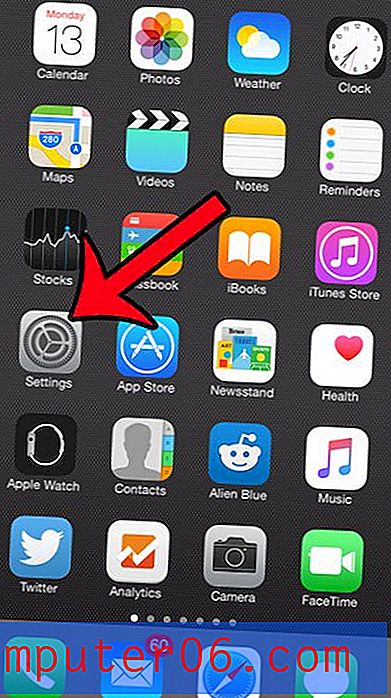Comment demander un site de bureau par défaut dans l'application iPhone Edge
La plupart des sites Web que vous visitez au cours d'une session de navigation classique auront à la fois une version mobile et une version de bureau de leur site Web. Ce site fait, et vous pouvez remarquer que certaines choses changent si vous le visualisez sur un ordinateur de bureau ou votre téléphone. Cependant, les différences sont minimes et aucune fonctionnalité n'est perdue.
Mais certains sites Web sont plus complexes que celui-ci, et vous pouvez constater que la version mobile du site laisse de côté certains des outils dont vous avez besoin. Heureusement, certains navigateurs mobiles, tels que Microsoft's Edge, vous permettent de demander à la place la version de bureau d'un site. Notre tutoriel ci-dessous vous montrera comment demander le site de bureau par défaut dans Edge sur un iPhone
Demander un site de bureau par défaut dans l'application iPhone Edge
Les étapes de cet article ont été effectuées sur un iPhone 7 Plus dans iOS 12.1. Notez que même si vous demandez le site de bureau, il est toujours possible que le serveur du site affiche la version mobile du site à la place. De nombreux sites choisissent la version à afficher en fonction de la taille de votre écran plutôt que de toute autre information transmise par votre navigateur.
Étape 1: ouvrez le navigateur Edge.

Étape 2: appuyez sur l'icône à trois points dans le coin inférieur droit de l'écran.
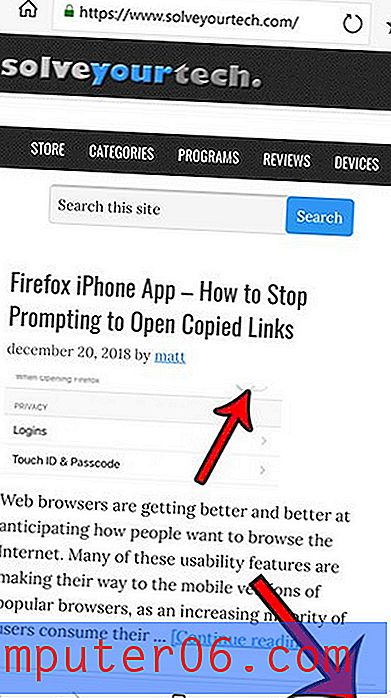
Étape 3: choisissez l'option Paramètres .
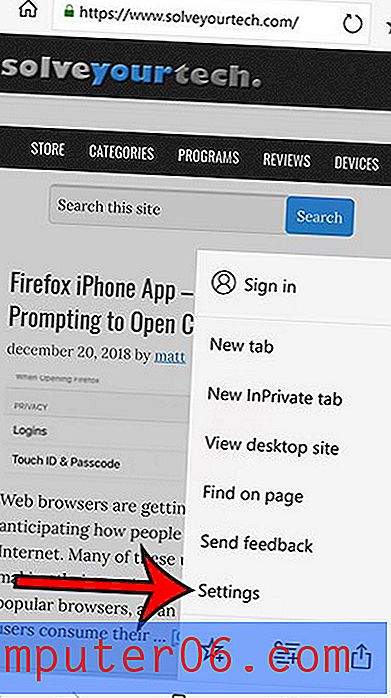
Étape 4: Sélectionnez l'option Paramètres avancés .
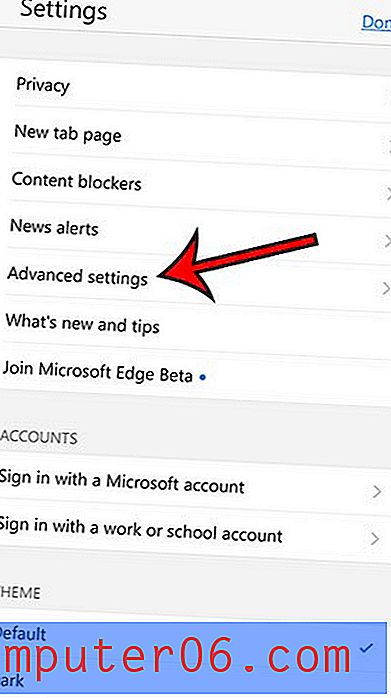
Étape 5: appuyez sur le bouton Paramètres d'affichage du site .
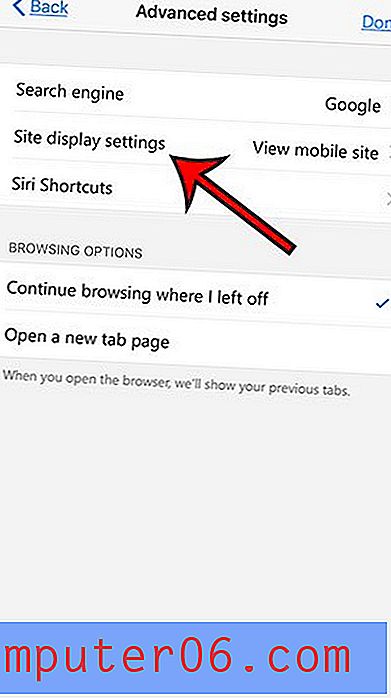
Étape 6: appuyez sur l'élément Afficher le site du bureau .
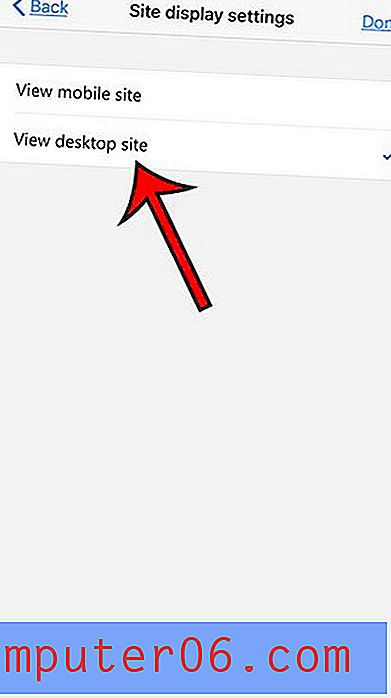
Avez-vous visité un site dans le navigateur Edge et vous souhaitez y revenir? Découvrez comment afficher votre historique Edge afin de pouvoir afficher les pages que vous avez consultées lors des sessions de navigation précédentes.